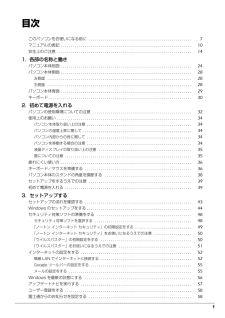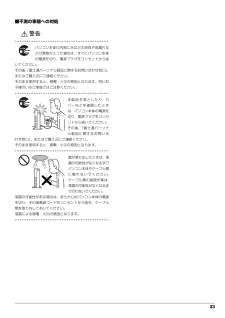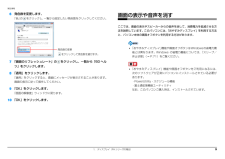Q&A
取扱説明書・マニュアル (文書検索対応分のみ)
"本体"1 件の検索結果
"本体"60 - 70 件目を表示
全般
質問者が納得パソコンで無線LANをご利用される場合は無線ルーターかアクセスポイントと言う物が必要になります。現在、無線LANをお使いであれば問題ないと思いますが、無ければ新たに購入する必要があります。DSのWifi接続をパソコンと行う場合パソコン側のWifiをアクセスポイントとして動作させます。その場合は無線LANは使えなくなりますので、有線でネットに接続しておく必要があります。アンテナ線については地デジとBSなどの区別がありますので単純に、二股にしてもBSの信号が来ていなければ意味がない場合があります。地デジだけを見...
5273日前view262
1目次このパソコンをお使いになる前に . . . . . . . . . . . . . . . . . . . . . . . . . . . . . . . . . . . . . . . . . . . . . . . . . . . . 7マニュアルの表記 . . . . . . . . . . . . . . . . . . . . . . . . . . . . . . . . . . . . . . . . . . . . . . . . . . . . . . . . . . . . . . . . . . 10安全上のご注意 . . . . . . . . . . . . . . . . . . . . . . . . . . . . . . . . . . . . . . . . . . . . . . . . . . . . . . . . . . . . . . . . . . . . 141. 各部の名称と働きパソコン本体前面 . . . . . . . . . . . . . . . . . . . . . . . . . . . . . . . . . . ...
3接続方法を確認する . . . . . . . . . . . . . . . . . . . . . . . . . . . . . . . . . . . . . . . . . . . . . . . . . . . . . . . . . . . . . . 91必要なものを用意する . . . . . . . . . . . . . . . . . . . . . . . . . . . . . . . . . . . . . . . . . . . . . . . . . . . . . . . . . . . . 91アンテナケーブルを接続する . . . . . . . . . . . . . . . . . . . . . . . . . . . . . . . . . . . . . . . . . . . . . . . . . . . . . . . 92B-CAS カードをセットする . . . . . . . . . . . . . . . . . . . . . . . . . . . . . . . . . . . . . . . . . . . . . ...
23■不測の事態への対処警告● ● ● ● ● ● ● ● ● ● ● ● ● ● ● ● ● ● ● ● ● ● ● ● ● ● ● ● ● ● ● ● ● ● ● ● ● ● ● ● ● ● ● ● ● ● ● ● ● ● ● ● ● ● パソコン本体の内部に水などの液体や金属片などの異物が入った場合は、すぐにパソコン本体の電源を切り、電源プラグをコンセントから抜いてください。その後、「富士通パーソナル製品に関するお問い合わせ窓口」、またはご購入元にご連絡ください。そのまま使用すると、感電・火災の原因となります。特にお子様のいるご家庭ではご注意ください。● ● ● ● ● ● ● ● ● ● ● ● ● ● ● ● ● ● ● ● ● ● ● ● ● ● ● ● ● ● ● ● ● ● ● ● ● ● ● ● ● ● ● ● ● ● ● ● ● ● ● ● ● ● 本製品を落としたり、カバーなどを破損したときは、パソコン本体の電源を切り、電源プラグをコンセントから抜いてください。その後、「富士通パーソナル製品に関するお問い合わせ窓口」、またはご購入元にご連絡ください。そのまま使用すると、感電・火災の原...
各部の名称と働き 2713電源ボタン( )パソコン本体の電源を入れたり切ったりします(→ P.62)。14録画ランプテレビ番組の録画中に点灯します。15ハードディスク/ CD アクセスランプ( )内蔵ハードディスクや CD、DVD、Blu-ray Disc[ 注 2] にアクセスしているときに点滅します。16電源ランプ( )パソコン本体の電源が入っているときは点灯します。また、スリープ時は点滅します。■パソコン本体の角度の調節パソコン本体の角度を調節できます。衝撃を与えないよう、パソコン本体の上部を左右両方とも持って矢印の向きに静かに動かして調節してください。調節するときは、パソコン本体を倒さないよう注意してください。衝撃により、ハードディスクドライブや CD/DVD ドライブが故障する原因となります。 パソコンを設置する場所が、摩擦力の高いゴム状のクッションや布マットなどの場合、スタンドがすべらずに前側が浮かび上がり、クッションやマットごとすべってしまうことがあります。その場合は、スタンドを手で開きながら角度を調整を行ってください。注 1:無線 LAN 搭載機種のみ注2:BDXLTM対応 Blu-ray ...
17■バッテリパック/電池● ● ● ● ● ● ● ● ● ● ● ● ● ● ● ● ● ● ● ● ● ● ● ● ● ● ● ● ● ● ● ● ● ● ● ● ● ● ● ● ● ● ● ● ● ● ● ● ● ● ● ● ● ● 本製品をお使いになる場合は、次のことに注意し、長時間使い続けるときは 1 時間に 10 ~15 分の休憩時間や休憩時間の間の小休止を取るようにしてください。本製品を長時間使い続けると、目の疲れや首・肩・腰の痛みなどを感じる原因となることがあります。画面を長時間見続けると、「近視」「ドライアイ」などの目の健康障害の原因となることがあります。・画面の位置や角度、明るさなどを見やすいように調節する。・なるべく画面を下向きに見るように調整し、意識的にまばたきをする。場合によっては目薬をさす。・背もたれのあるいすに深く腰かけ、背筋を伸ばす。・いすの高さを、足の裏全体がつく高さに調節する。・手首や腕、肘は机やいすの肘かけなどで支えるようにする。・キーボードやマウスは、肘の角度が 90 度以上になるように使用する。● ● ● ● ● ● ● ● ● ● ● ● ● ● ● ● ● ...
各部の名称と働き 2510ECO(エコ)ボタンボタンを押すごとに、省電力モードと通常モードが切り替わります。『補足情報』11画面オフボタンテレビ番組の録画中など、画面を暗くしておきたいときに押します。12音量調節ボタン音量を調節します。13電源ボタン( )パソコン本体の電源を入れたり切ったりします(→ P.62)。14録画ランプテレビ番組の録画中に点灯します。15ハードディスク/ CD アクセスランプ( )内蔵ハードディスクや CD、DVD、Blu-ray Discにアクセスしているときに点滅します。16電源ランプ( )パソコン本体の電源が入っているときは点灯します。また、スリープ時は点滅します。注:無線 LAN 搭載機種のみ
28 各部の名称と働きパソコン本体側面左側面1B-CAS カードスロット( )B-CAS カードの差し込み口です(→ P.91) 。2ダイレクト・メモリースロットSD メモリーカードやメモリースティックを差し込みます(→ P.87)。3USB3.0 コネクタ( )USB 規格の周辺機器を接続します。・接続した USB 機器の動作は、周辺機器や間に接続されている USB ハブやケーブルの性能に依存します。・USB 機器の形状によっては、同時に複数のUSB 機器を接続できないことがあります。右側面1BDXLTM対応 Blu-ray Disc ドライブ [ 注 1]またはスーパーマルチドライブ [ 注 2]ディスクの読み込み/書き込みをします(→ P.80)。2CD/DVD 取り出しボタンディスクをセットしたり取り出したりするときに使用します(→ P.84)。3USB2.0コネクタ(電源オフUSB充電機能対応)()USB 規格の周辺機器を接続します。接続したUSB 機器の動作は、周辺機器や間に接続されている USB ハブやケーブルの性能に依存します。このコネクタは、設定を変更することにより、電源オフ USB 充電...
4. 通信 63補足情報近くに他のチャンネルを使用している無線LAN機器がある場合、干渉により本来の性能が出ない場合があります。この場合、他のチャンネルを使用している無線LAN 機器と使用しているチャンネルの間隔を空けるように変更して、 干渉の影響が最小となるチャンネルでお使いください。それでも解決しない場合は、他のチャンネルを使用している無線 LAN 機器から 3m 以上離して干渉の影響が最小となる場所でお使いください。■ 良好な通信を行うためにパソコン本体と通信相手の機器との推奨する最大通信距離は、次のとおりです。ただし、無線 LAN の特性上、ご利用になる建物の構造・材質、障害物、ソフトウェア、設置状況、電波状況などの使用環境により通信距離は異なります。また、通信速度の低下や通信不能となる場合もありますのであらかじめご了承ください。 パソコン本体は、他の電気機器から離して設置してください。パソコン本体と電源が入った電気機器を近づけていると、正常に通信できなかったり、電気機器の障害になったりすることがあります。正常に通信できない場合は、使用するチャンネルや使用場所を変更してください。特に、電子レンジなどの...
1. ディスプレイ(FH シリーズの場合) 9補足情報6発色数を変更します。「色」の をクリックし、一覧から設定したい発色数をクリックしてください。7「画面のリフレッシュレート」の をクリックし、一覧から「60 ヘルツ」をクリックします。8「適用」をクリックします。「適用」をクリックすると、画面にメッセージが表示されることがあります。画面の指示に従って操作してください。9「OK」をクリックします。「画面の解像度」ウィンドウに戻ります。10「OK」をクリックします。画面の表示や音声を消すここでは、画面の表示やスピーカーからの音声を消して、消費電力を低減させる方法を説明しています。このパソコンには、「おやすみディスプレイ」を利用する方法と、パソコン本体の画面オフボタンを利用する方法があります。「おやすみディスプレイ」機能や画面オフボタンはWindowsの省電力機能とは異なります。Windows の省電力機能については、「スリープ/休止状態」(→ P.71)をご覧ください。「おやすみディスプレイ」機能や画面オフボタンをご利用になるには、次のソフトウェアが正常にパソコンにインストールされている必要があります。・Pow...
各部の名称と働き 29パソコン本体背面1通風孔パソコン本体内部と外部の空気を交換して熱を逃がすための開孔部です。2スタンド3メモリスロットカバーメモリを交換するときに取り外します(→P.103)。4盗難防止用ロック取り付け穴( )盗難防止用ケーブルを接続します。5DC-IN コネクタ( )添付の AC アダプタを接続します。6アンテナ入力端子(地上デジタル、BS・110 度CS デジタル)()[注1]アンテナ入力端子(地上デジタル)() [注2]テレビアンテナと接続します(→ P.92)。7USB2.0 コネクタ( )USB 規格の周辺機器を接続します。・接続した USB 機器の動作は、周辺機器や間に接続されている USB ハブやケーブルの性能に依存します。・USB機器の形状によっては、 同時に複数のUSB機器を接続できないことがあります。8LAN コネクタ( )LAN ケーブルを接続します。9ヘッドホン・ラインアウト兼用端子( )外径3.5mmのミニプラグに対応した市販のヘッドホンを接続します。また、設定を変更することでオーディオ機器などの音声入力端子と接続するラインアウト端子として使用することもできます...
- 1